PXE网克详细教程
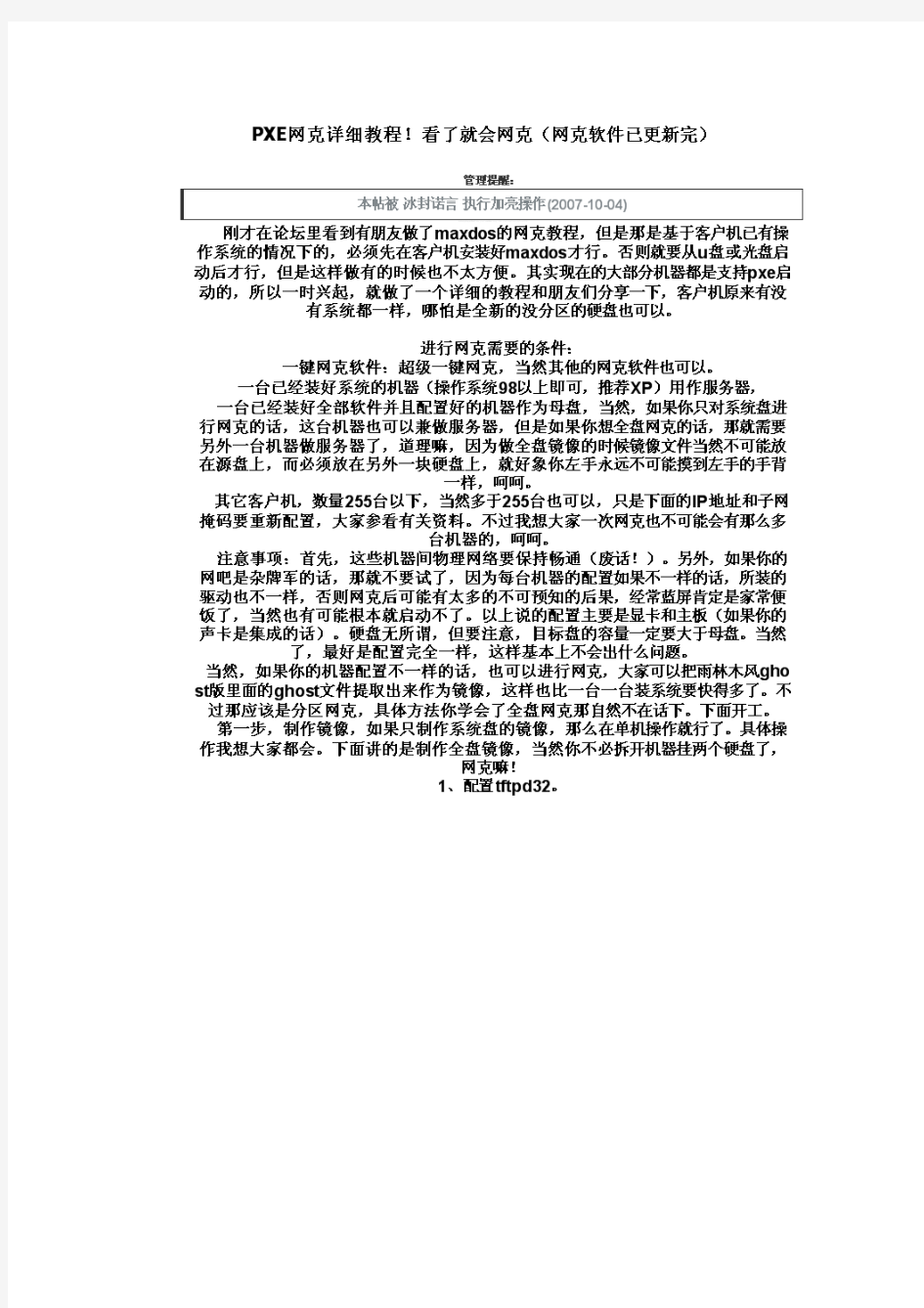
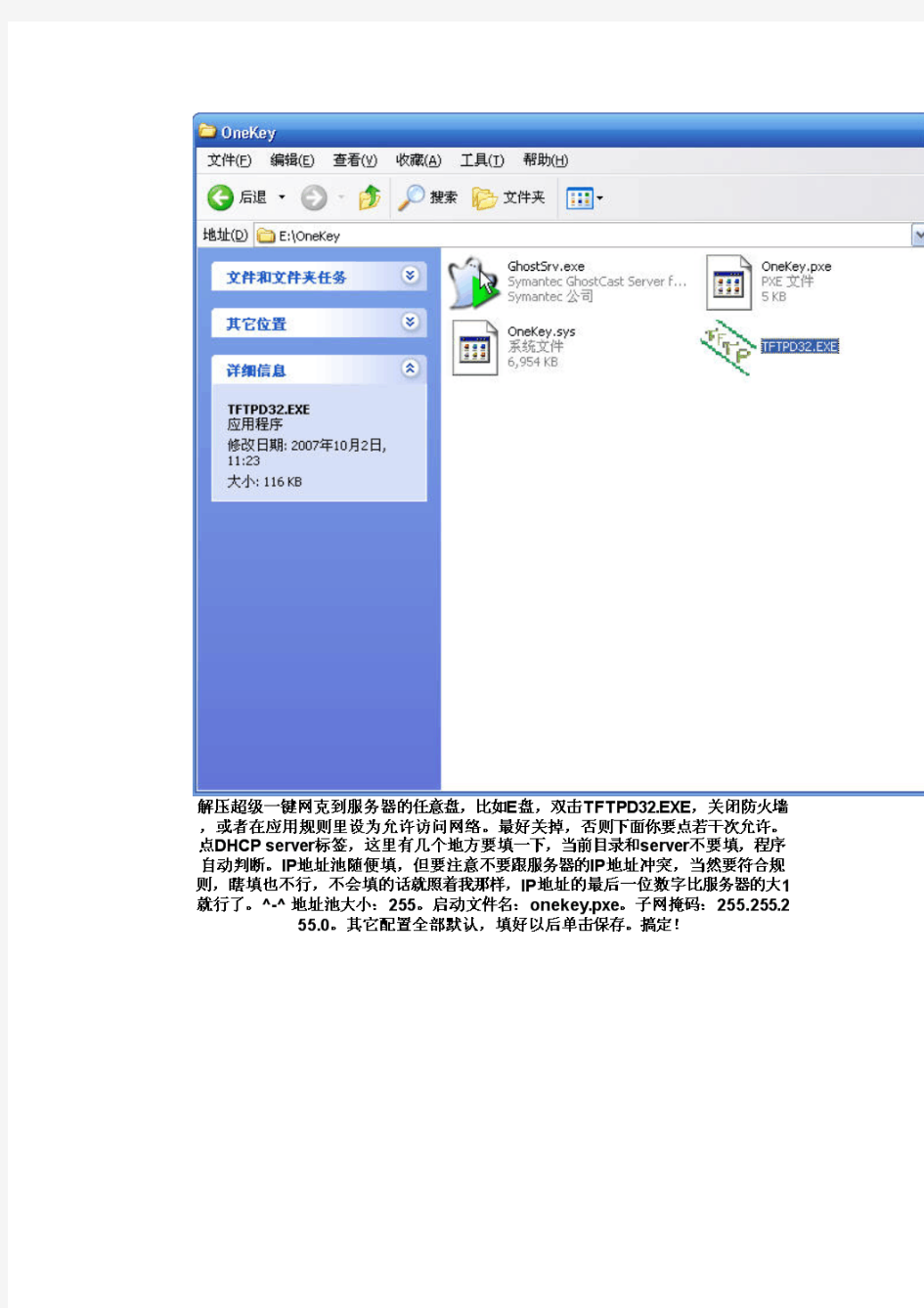
PXE网刻教程和经验
PXE网刻教程和经验 一:准备工作: 1:GHOST服务器版(推荐8.3版) 2:网卡PXE驱动(DOS驱动) 3:tftpd32.exe (传送网卡DOS驱动到客户机工具) 以上工具均可在百度搜索下载。 比如我要克的客户机网卡为8168B,就需要将网卡8168B的PXE驱动必须和tftpd32.exe放在同一个文件夹下:如下图: 二:设置服务器 1:设置GHOST服务端 传输模式设置:打开GHOST服务端先设置你要网克的模式:文件-选项-直接广播-确定(自己可尝试3种模式测试速度)如下图:
以上模式如果多台网克可选直接广播和多点传送。如果你克全盘那就用GHOST默认的“磁盘”如下图
如果只克系统盘(C盘)选择“分区”
指定GHO文件,将你客户机做好的母盘利用GHOST全盘打包成GHO文件放到单个硬盘接到服务器。在到GHOST服务端---映像文件---指定到硬盘目录下GHO文件。 会话名自己给一般手动连接GHOST服务端时候可以在GHOST客户端版设置里填写服务器IP及会话名 最后点“接受” 2:设置tftpd32 如果你想用PXE网克,而不是用MAXDOS网克就会用到tftpd32。首先进行tftpd32里的DHCP server 一项设置进行! 首先设置网克服务器IP,可以只设置IP和子网掩码,如果你是跨交换机克盘,而一个网内又有人上网,建议将GHOST服务器IP设置为其他网段。比如你现在有顾客上机的网段是192.168.0.,而你想克的只是一部分,没单独分开交换机,则建议更换网段如:192.168.1.1。 服务器IP可以随便给,如果网克的客户机超过200多台就要给个位数IP咯。因为客户机GHOST连接服务器分配IP是按的服务器IP以后依次分配。这将在tftpd32里设置。如下图:
网刻制作
网刻教程 我们假设A机为要网刻的机子,B机是正常机子 网刻一般是对于网吧或是没有软驱,光驱等可以安装系统设备,而有网卡并有连接的机子来说的。网刻其实很方便。 要网刻必须要有一个镜像文件,我们可以先在B机子上做一个镜像文件或到网上下载一个GHOST版的系统在别一台机子的硬盘上。 先说说怎么做一个镜像文件 启动B机,也就是正常机子,用光盘启动或是用DOS工具启动,进入GHOST11.0版 如图1 选好后进入选硬盘的菜单,这里只有一个硬盘,所以不用选,如果是整个硬盘刻的话就要选好 选择你要备份的分区,我的硬盘有两个分区,系统在第一分区上,所以我们要选择第一分区,当然也可以刻第二分区。这根据自己的需要。 如图2
选择要存放镜像文件的地方,选一个地方可以放镜像文件的,再给它取个它,我这里输入XP 接下来选择压缩类型 如图3
是否创建镜像文件,选“Yes” 这样就开始备份了,等备份完了就会弹出成功的对话框,点“Continue”,然后按 CTRL+ALT+DEL重新启动电脑,进入系统 然后打开MaxDOS_PXE.rar解压,运行AutoPXE.bat文件,会出现一个CMD窗口,我们要把我们本地连接IP设为:10.1.1.1, 子网掩码设为:255.0.0.0,其它不用管。设好了回车。 如图4 回车后会弹出TFTP和MAX服务器窗口,TFTP我们不用管,看看MAX服务器窗口要怎么设吧,会话名称:一定要用MAX 选恢复映像,点浏览,找到我们做的镜像文件,点一个分区,选好镜像文件。设好了再点“接受客户端” 如图5
到了这里,B机的设置就好了,接下来就是我们要重点处理的A机了,也就是系统坏了的机子,开机,选机网卡启动,一般在高级选项里的 Onboard LAN Boot Rom 选项选为“Enable”就可以了,还有记得网卡模式要设为PXE,不过一般都默认是的,这个可以开机按SHIFT+F10键来设 设好开机,进入到这个画面, 如图6 不用管它,正常的话会进入到这个图面,在这里选择第二项,网刻工具 然后是选网卡驱动,一般选第一项,这个兼容很多网卡的。
详解ZStack高级功能--裸金属服务
详解ZStack高级功能--裸金属服务部署实践作者:ZStack社区秦伟 一、前言 今天我们来了解一下ZStack的裸金属,提到裸金属服务,很多人从字面上可能对其不是很了解,其实早在之前的私有云OpenStack平台,就已经推行了Ironic裸金属服务,而且在去年的最新Rocky版本中,更是对裸金属服务进行了加强。于此同时的ZStack在 2.6.0版本,也推出裸金属纳管服务。那么这令人注目的裸金属服务究竟是什么呢? 首先让我们来了解一下裸金属服务的由来,近年来由于国内外云计算市场的快速发展,许多企业纷纷将自身业务迁至云端。不再将业务部署在自己自身的机房环境中,这样带来的好处就是省去了一部分的人工维护成本,转而由第三方云供应商来提供基础环境。 而且一般来说硬件资源在很多情况下是没有被充分利用的,比如我们日常在使用自己的电脑时,实质上就是在使用它的CPU、内存、以及在硬盘上运行的操作系统等。当我们查看这些资源的使用率时,通常会发现,CPU和内存大部分是闲置的。特别是CPU,其利用率通常不到10%。那么,有没有可能不让一个操作系统单独控制一台机器,而是在一台机器上安装多个操作系统,并且让它们同时地运行,把被闲置的资源利用起来呢?答案是有,相信很多人都曾经在自己的Windows电脑上安装VMware workstation,并且安装了多个虚拟机,每个虚拟机都拥有自己的操作系统,它们可以同时运行,并且不互相干扰,就实现了自己硬件电脑的虚拟化,可以把一台物理服务器虚拟化为多台虚拟服务器。所以说,这种通过管理程序(VMware workstation等)把硬件的机器、同操作系统分开的过程,就是虚拟化。当我们将业务运行在云端时,可以做到按需求选取最合适的规模,将资源的利用率使用到最大。这些资源不仅仅包括CPU、内存、操作系统,还包括网络,ip,安全组等。 但是,并不是所有业务都适合在云端虚拟机上运行的,比如一些高性能的计算任务,如果运行在虚拟机上,就达不到在物理机上的效果。于是就需要裸金属服务,简单来说,裸金属服务就是为应用提供专属的物理服务器,保障核心应用的高性能和稳定性。ZStack 早在2.6.0版本,在高级功能中以单独的功能模块形式,推出了裸金属服务。支持自定义
ghost进行PXE网刻详细图文教程
PXE网刻详细图文教程,适用新手! ghost网刻这个词虽然很早就听过了,但我自己从未亲手操作过,到百度找了几篇资料阅读后发现要实现网刻的方法多种多样,但我认为最简单有效的方法还是用PXE网刻,经过亲手实践,现整理过程如下,以做备忘!!! 准备条件: 1、企业版GHOST里的GhostSrv.exe程序(网刻主程序,用来指定备份/恢复镜像文件) 2、Tftp32软件(用来实现DHCP自动分配IP,省得安装win2003 server,并且还可以指定PXE网卡启动程序) OK,整个服务端用到的软件就这两个,当然服务端还需要有gho镜像文件(用来恢复)3、maxdos71.sys 、maxdos.pxe (PXE网卡启动时的启动菜单,文章后面有提供下载!) 整体准备条件见下图: 服务端设置: 实现过程:
1、用其中一台电脑做为服务器,我用的是windows xp系统,并且事先将gho文件放在这台服务器的硬盘上,本机IP设置为192.168.0.201(也可以用其他IP地址) 2、打开tftp32,点击设置按钮,见下图: 3、设置客户机的IP地址池,数量,子网掩码,BOOT文件为PXE网卡启动时自动加载的程序文件,这里是maxdos.pxe,整体设置见下图:
3,单击确定,这样TFTP部分设置完毕!现在客户机要是设置网络启动的话就会显示maxdos 的启动菜单了,但要实现网刻的话,服务端还要再用GhostSrv.exe软件,具体步骤如下: 1、打开GhostSrv.exe,设置如下,注意:因为是整个磁盘恢复,因此下方磁盘号选择“1”,命令行会自动出现下方一排命令,在后面加入“-rb”,意思为刻好后客户机自动重启,右则超时设置为10,意思为如果有客户机断线的话,等待10秒后自动继续,不等待。整体设置见下图: 注意:会话名称一定要设置为“MAX”,不然将不能实现全自动网刻,磁盘号不选择的话也不能实现全自动网刻!
Ubuntu配置PXE详解
Ubuntu配置PXE详解(13.04) 1.安装Ubuntu Linux系统 按提示安装 a.输入用户名和密码进入Linux b.输入sudo –i命令切换到root权限 2.安装dhcp3-server,tftpd-hpa,system服务,需连接外部网络 a.输入apt-get install dhcp3-server命令,安装dhcp3-server服务 b.输入apt-get install tftp-hpa命令,安装tftpd-hpa服务 c.输入apt-get install syslinux命令,安装syslinux服务. 3.断开网络,设定固定IP地址 a.编辑/etc/network/interfaces 加上以下内容(可进入到文件所在文件夹找到文加后再进行编辑) 输入命令Sudo vi /etc/network/interfaces auto em1 Iface em1 inet static address 192.168.10.1 netmask 255.255.255.0(需个人编写) b. 重启网络 输入命令sudo /etc/init.d/networking resatrt 4.配置dhcp a.编辑dhcp-server 输入命令Sudo vi /etc/default/isc-dhcp-server INTERFACES=”em1” (Ubuntu 13.04 默认值为em1) b.编辑dhcpd-hpa 输入命令Sudo vi /etc/dhcp/dhcpd.conf Subnet 192.168.10.0 netmask 255.255.255.0{ range 192.168.10.10 192.168.10.254; default-lease-time 600; max-lease-time 7200; filename “pxelinux.0”; (需个人编写) } c.重启dhcp服务 输入命令Sudo /etc/init.d/isc-dhcp-server restart 5.建立tftpboot,pxelinux.cfg文件夹以及default文件 a.Tftpboot文件夹早/var/lib/tftpboot 或是输入命令mkdir tftpboot 创建tftpboot文 件夹//系统有tftpboot文件夹,或者可以在根目录新建tftpboot文件夹 b.Pxelinux.cfg文件夹创建在tftpboot下,路径为/var/lib/tftpboot/pxelinux.cfg,输入命 令mkdir pxelinux.cfg 创建pxelinux.cfg文件夹 c.在pxelinux.cfg文件夹下创建default
无盘工作站详细启动过程
无盘工作站详细启动过程 无盘启动步骤 无盘工作站启动要经历DHCP、TFTP、虚拟盘挂载和操作系统启动这四个步骤。DHCP 动态主机设置协议(Dynamic Host Configuration Protocol, DHCP)是一个局域网的网络协议,使用UDP协议工作,主要有两个用途:给内部网络或网络服务供应商自动分配IP地址给用户给内部网络管理员作为对所有计算机作中央管理的手段。端口:DHCP Server(67),DHCP Client(68), DHCP failover(546)。 整个DHCP要经过下面四步: 1>寻找Server,广播DHCP discover封包,源0.0.0.0,目的255.255.255.255 2>分配IP地址,返回DHCP Offer封包,包含IP,Gateway,SubMask,DNS 3>接受IP直址,广播DHCP request封包,应用网络设置,并返回确认信息 4>DHCP完成,返回DHCPACK封包,确认DHCP过程完成 TFTP TFTP(Trivial File Transfer Protocol,简单文件传输协议)是TCP/IP协议族中的一个用来在客户机与服务器之间进行简单文件传输的协议,提供不复杂、开销不大的文件传输服务。端口号为69。它基于UDP协议而实现。 TFTP也四经过下面的四步: 1>Client读写请求 2>Server回应 3>Client ACK 4>确认信息Server发送数据包 PXE网刻原理 基于PXE的网刻过程如下: 1>PXE启动,DHCP 2>分配IP,开始TFTP 3>netghost.pxe获得引导权 4>请求netghost.img镜像档 5>构建ramdisk可读可写环境 6>加载网卡驱动 7>启动GHOST客户端
PXE Srver 2012
PXE Server ------Richard Ke 1.服务器架设所需相关设备: 电脑两台(一台架Server一台Client)、交换机、网线(若干)、U盘、Windows Server 2012 安装盘等。 2.在架设Server前需要一台安装好Windows Server 2012系统的电脑,Server在使用的过程中有时需要传输大量的数据,这就要求提高Server的数据吞吐速度,我们可以通过RAID来提升数据传输速度,提高传输速率。RAID通过在多个磁盘上同时存储和读取数据来大幅提高存储系统的数据吞吐量。在RAID中,可以让很多磁盘驱动器同时传输数据,而这些磁盘驱动器在逻辑上又是一个磁盘驱动器,所以使用RAID可以达到单个磁盘驱动器几倍、几十倍甚至上百倍的速率。 下面讲述如何安装Windows Server 2012。首先找一台支持RAID 功能的机台组RAID: 在BIOS中将RAID模式选上并保存退出,如图:
看到如图所示界面后按Ctrl + I 进入RAID组装界面:
选择Create RAID Volume, 这里我们选择创建RAID 0 ,保存退出,如图:
如图所示将Windows Server 2012 放入光驱,进入启动界面选择从光驱启动 Server 需要支持UEFI Mode启动,所以Server 2012系统也需要选择UEFI 模式安装,如下图:
进入Windows Setup 界面选择安装Windows Server 2012 Standard Evaluation(Server with a GUI),如图:
无盘PXE启动安装指南
无盘PXE启动安装指南(以BXP无盘软件为例) 无盘PXE启动安装指南(以BXP无盘软件为例) (一)准备工作 1、首先请找到两台电脑,均安装上硬盘、光驱、网卡(准备做无盘工作站的带上支持PXE远程启动的芯片,使用板载网卡需要网卡支持PXE功能),分别缺省安装好Server 2003和Windows XP,装上所有驱动,作好备份。 2、服务器安装好后,把网卡指定IP、DNS和网关——这个必须。工作站光盘安装XP时BIOS设臵从硬盘启动,安装完后设臵从Lan启动,就不要动了。 3、安装Server 2003自带的DHCP服务程序,它就在添加删除组件的网络服务中,添加完成后你会发现开始菜单=>管理工具顶端将会出现DHCP,执行它,就会进入DHCP设臵程序中,比较重要的一步,那就是要自己根据局域网设臵新建作用域。 (二)新建作用域:(重点是在地址池、网关和DNS) ①先选中―bxpserver‖服务器,然后选择操作―新建作用域‖。 ②点下一步,作用域的名称填―BXP‖描述不填。
③点下一步,起始IP和结束IP根据你的需要填写(这个是工作站的IP范围),例如,起始IP:192.168.0.10结束IP:192.168.0.200,子网掩码填:255.255.255.0。 ④略过IP排除,点下一步,租约设臵为999天
⑤点下一步,当提示―路由器(默认网关)‖这时填入你的路由器的IP地址,既工作站的网关,如192.168.0.2 ⑥点下一步,在―域名称和DNS服务器‖中的IP地址栏内填入当地的DNS服务器地址,如210.51.176.71,点添加,这里可以写入多个DNS服务器
Pxe网络引导安装CentOS-6.5与CentOS-7操作系统
Pxe网络引导安装CentOS-6.5与CentOS-7操作系统 关于CentOS-6.5的网络安装,互联网上有很多详细介绍的文章,但对于CentOS-7的网络引导安装却是寥寥无几,即便是有,也几乎没有完整的成功的案例!笔者由于工作需要,计划pxe网络安装这两种操作系统,虽然CentOS-6.5已经有很多人介绍了,但笔者还是决定将它再重复叙述一遍。当然,本文最有价值的内容是pxe网络安装CentOS-7,且可以启动并使用。本文的很多截图都是笔者在安装两种操作系统的过程中用手机拍下来的,画面并不是特别清晰(还是可以看的),请读者见谅。 由于工作原因,需要在一台服务器上给所有用户提供Linux操作系统的网络安装服务,即pxe网络安装。因为物理服务器资源紧张,所以我就使用了Dell OPTIOLEX台式机来提供这种服务,该台式机的配置如下: 实际使用时,我给台式机添加了一块网卡(详见我的另外一篇总结《CentOS-6.5 添加第二块网卡》),该台式机运行 CentOS-6.5 的 Workstation 版本,SELinux 与 iptables 均关闭,IP地址参数如下所示: 因为办公网络已经有一个DHCP服务器,为避免冲突,使用端口 p4p1 做为 DHCP 服务的监听端口,即需要安装操作系统的终端机必须与端口 p4p1 同属于一个网段,而这个网段原则上要与办公网络互相隔离,端口 em1 连入正常使用的办公网络。下面我们就开始安装各种服务了哈: 1. 安装下面的服务:dhcp、tftp-server、vsftpd、xinetd、syslinux 与 httpd。Dell台式机用 dhcp 服务给各个终端分配IP地址(通过端口 p4p1 分配),tftp-server 提供 tftp下载服务,vsftpd 提供 Security 的 ftp下载服务,httpd 提供 http下载服务。执行的命令 是:yum -y install dhcp tftp-server vsftpd xinetd syslinux httpd。 2. 指定DHCP服务只在端口 p4p1 上启用,即只有该端口监听各个终端机的 dhcp 服务请求。修改配置文件 etc/sysconfig/dhcpd,如下所示: 3. 将网络端口 p4p1 的 IP 地址固定设置为 10.20.20.1,以后该端口分配的IP地址范围是 10.20.20.2 ~ 10.20.20.254。 4. 配置DHCP服务,更改配置文件 /etc/dhcp/dhcpd.conf 如下:
诚龙网维全自动PXE网刻工具教程
诚龙网维全自动PXE网刻工具教程 2009-11-12 12:11 2009-11-12 12:11(转载) 工具: 1、诚龙网维全自动PXE网刻工具11.0。 2、ghost镜像文件。 1、断开本网络与其它网络的连接(保证在网络内没有DHCP服务器)。 2、清除服务器端ip地址。 3、运行“诚龙网维全自动PXE网刻工具11.0.exe”,进行必要的设置后,点击--开始网刻。 点击确定,等待客户端加入。
4、客户端利用PXE启动,通过tftpd32的DHCP获得ip地址,并下载所需文件。 网卡设置 按下电源开关,系统开始自检,当自检完硬盘、光驱后,出现以下提示: Realtek RTL 8139 (A/B/C)/RTL8130 Boot Agent Press Shift-F10 to configue…… 此信息默认为停留3秒钟,此时,按下SHIFT--F10进入网卡配置菜单,共有四个选择: 1. Network Boot Protocol (PXE RPL)按空格改变网络引导协议 2. Boot order (Rom Disable禁止BOOR ROM引导 Int 18h先从BIOS设置中的次序引导 Int19h先从BOOT ROM引导 PnP/BEV
诚龙网维全自动PXE网刻工具图文教程
网管必学:诚龙网维全自动PXE网刻工具图文教程 软件界面 设置完毕后,我们单击这里的“开始网克”,出现以下提示时,单击"确定",服务器就准备完毕了; Ghost网克服务器 二、客户机的设置
现在的主板中,基本上都已经集成了网络启动功能,因此,我们只需要在BIOS 中,将第一启动设置为网卡启动就可以了; (小知识:有关主板如何设置网络启动,可以在主板说明书中找到;大家可以参考下说明书;如有任何问题,您也可以到: ask 来提问,我们将尽量详细为您解答;) 下面,我们将以老式REL8139网卡为例,说明如何进行网卡设置: Realtek RTL 8139网卡设置 按下电源开关,系统开始自检,当自检完硬盘、光驱后,出现以下提示: Realtek RTL 8139 (A/B/C)/RTL8130 Boot Agent Press Shift-F10 to configue…… 此信息默认为停留3秒钟,此时,按下SHIFT--F10进入网卡配置菜单,共有四个选择: 1. Network Boot Protocol (PXE RPL)按空格改变网络引导协议 2. Boot order (Rom Disable禁止BOOR ROM引导 Int 18h先从BIOS设置中的次序引导 Int19h先从BOOT ROM引导 PnP/BEV从BBS引导) 3. Show config Message (Enable Disable)启动时是否显示SHIFT—F10 4. Show Message time (3 seconds 4seconds 5seconds 8seconds 10seconds) 启动时shift—f10提示信息停留的时间。 新网卡的Boot order 选项为禁止BOOT引导,所以,所有新网卡必须进入设置程序,将其设为INT18 或INT19设置完毕后,按F4保存退出。
PXE无盘远程启动网络的实践与探索
PXE无盘远程启动网络的实践与探索 (贵州省安龙县德卧中学胡贤) 随着教育观念正迅速转变,教育内容不断更新,这遇味着课堂教学正临重大变革,要能跟上这一变革,我们得把以多媒体技术、网络技术为核心的现代信息技术结合到我们的日常教学中。但是在农村由其是我们国家一些比较落后的农村由于经济条件的限制、人才的缺泛,要想迈出这一步,还存在一定的困难,那么是不是就此放弃了呢?不,这样我们教育的学生就无法立足于社会,更谈不上教育的三个面向了。在这样的条件下,我想,应采用一种具经济、够用又便于管理的现代技术教育网,这就我要谈的无盘远程启动网络。 一、无盘远程启网络概况 早期,基于UNIX系统的远程终端技术在金融系统、基于NETWERE的DOS无盘站在学校曾经盛行。随着易于让人们接受的WINDOWS图形界面操系统的出现,由其是WINDOWS95没有无盘启动的设计,但是,在众多异想天开的好事者的努力下,可以无盘启动了,但由于网络传输速度及远程服务器处理交换速度的限制,加上技术的不成熟,使得无盘启动的WINDOWS95的运行还存很多的问题。今天,网络通信技术和计算机技术的飞速发展、技术的成功使得无盘启动技术也得到快速发展,从整体运行情况来看,与有盘站几乎没有多大区别。目前,无盘启动主要采用基于RPL、PXE和WINDOWS终端技术。它们主要具有以下一些特点。 1、经济 由于采用无盘远程启动,因而每台工作站可节硬盘、光驱、软驱的资金,其它硬件配置可以用现在市场上最低的,大家可以计算一下,每台工作站不超过2000元,这对于落后的农村学校来说,可以说已经解决了一个大难题。 2、数据安全 学校的所有数据都可根用户类别进行不同的设置,不能随便被删除,避免通过软盘、硬盘感染计算机病毒,更不用担心操作系统被破坏。 3、维护方便 学校软件集中管理、所有的备份做在一个硬盘上;重点保护的只是服务器,工作站端只存在更件省坏更换问题,这样就不必花大量时去维护,而把我们的时间应用于教学中去。 4、软件升级方便
PXE网刻教程(超速网刻)
PXE网刻教程(超速网刻) 一、全盘镜像制作 1、下载超刻最新版工具包 进入页面https://www.360docs.net/doc/202471055.html,/bbs/dispbbs.asp?boardID=2&ID=104&page=1下载工具包 根据自己的需要下载相应的专业版或简体版。专业版和简体版的镜像制作工具做出来的镜像格式完全相同。如果有能从网卡启动的winpe,就不用下载网站上的winpe了,没有的话可以在网站提供的地址下载winpe 1.0,或者winp2.0。 下载完成之后,解压到本地,注意不要使用中文路径。 2、配置超刻PXE服务器,如果自己有PXE服务器如tftp32也可以使用 简化版(V1.6)配置如下:
修改配置,注意图中的红色标注,如下图
配置完成之后点”应用设置”。进入”网刻控制”界面,选中”PXE服务器”前的框。 点”启动”运行PXE服务器。 专业版中PXE服务器配置如下: 修改配置,注意图中的红色标注,如下图
配置之后点”运行”,运行PXE服务器。 3、使样机(带有母盘的机器)从PXE启动 在实际应用的真机中,只需让你的样机从网卡启动即可。 以下是在虚拟机的实验 在虚拟机中建一个操作系统,可以是windows,也可以是dos。以下是建一个MS-DOS系统,网卡采用”NAT”方式连接,其中存在一个母盘,以下操作是为存在的母盘做镜像。
以上的"DHCP邦定地址" 是192.168.198.1,它是虚拟机网卡”NAT”方式的地址,在各人的机器上不一样,请参考自己虚拟机的”VMnet8(NAT)”确定,如下图。
启动虚拟机,使虚拟机从网卡启动。登陆winpe系统的过程图
网吧驱动常见故障排除50例(无盘有盘显卡系统)
网吧驱动常见故障排除50例(无盘有盘显卡系统) 1.问题:我们网吧的海蜘蛛路由上共3块网卡,1块板载(SIS)的,一块RTL8139,一块Intel 82559百M 在硬件信息里,可以看到3块网卡都被识别出来了,但路由的“接入设置”菜单里只有1个广域网接口的配置对于 像Intel这么普遍的网卡,路由里面是自带驱动的,驱动程序是没有问题的,那可能是网卡硬件哪里出了问题 参考方法: 1.关闭EEPROM *如果是板载的Intel网卡,进BIOS把EEPROM功能关掉 *如果是单独的,把网卡上的EEPROM启动芯片拨下应该就没问题了 EEPROM芯片的功能主要是远程网络唤唤醒或开关机及做无盘时用的,一般的单机没什么用 2.在加载网卡驱动时,指定参数忽略EEPROM错误 进入“系统设置”-》“网卡驱动模块”,输入如下一行: e100eeprom_bad_csum_allow=1 Intel千M网卡遇到类似情况,办法也一样,不过在加载模块的时候是: e1000eeprom_bad_csum_allow=1 2.问题:在做锐起但遇到了NVIDIA nforce6100-430这个主板,系统能上传成功,但启动到滚动条那里 就从启了,故障出现后换了机器和系统但现象一样,所以怀疑网卡驱动有问题,请问大家在做这个芯片 的无盘用什么驱动。 参考方法: 1、安用一台有硬盘的机子安上系统,但不要安装网卡驱动(若这时装上网卡驱动,在用无盘启动时不是 在滚动条死机就是重启), 2、安装好锐起客户端,重启电脑,这时再安装网卡驱动,nForce主板建议使用67.62版本以上的网卡驱动程序 3.问题:请教一下高手,网众LINUX是根据哪个版本的LINUX改过来的,我在INTEL的网站上下载LINUX的 RAID驱动,他提供了好几个LINX版本的驱动,有redhat,还有suse的,都有几个版本,不
Ghost备份详解
进一步Ghost 使用详解2012-02-24 10:34 一、分区备份 使用Ghost进行系统备份,有整个硬盘(Disk)和分区硬盘(Partition)两种方式。在菜单中点击 Local(本地)项,在右面弹 出的菜单中有3个子项,其中 Disk表示备份整个硬盘(即克隆)、 Partition 表示备份硬盘的单个分区、Check 表示检查硬盘或备份的文 件,查看是否可能因分区、硬盘被破坏等造成备份或还原失败。分区备 份作为个人用户来保存系统数据,特别是在恢复和复制系统分区时具有 实用价值。 选Local→Partition→To Image 菜单,弹出硬盘选择窗口,开始分区备份操作。点击该窗口中白色的硬盘信息条,选择硬盘,进入窗口, 选择要操作的分区(若没有鼠标,可用键盘进行操作:TAB键进行切换, 回车键进行确认,方向键进行选择)。在弹出的窗口中选择备份储存 的目录路径并输入备份文件名称,注意备份文件的名称带有 GHO 的后 缀名。接下来,程序会询问是否压缩备份数据,并给出3个选择:No 表 示不压缩,Fast表示压缩比例小而执行备份速度较快,High 就是压缩 比例高但执行备份速度相当慢。最后选择 Yes 按钮即开始进行分区硬 盘的备份。Ghost 备份的速度相当快,不用久等就可以完成,备份的文 件以 GHO 后缀名储存在设定的目录中。 二、硬盘克隆与备份 硬盘的克隆就是对整个硬盘的备份和还原。选择菜单 Local→Disk→To Disk,在弹出的窗口中选择源硬盘(第一个硬盘),然后选择要复制到的目标硬盘(第二个硬盘)。注意,可以设置目标硬 盘各个分区的大小,Ghost 可以自动对目标硬盘按设定的分区数值进行 分区和格式化。选择 Yes 开始执行。 Ghost 能将目标硬盘复制得与源硬盘几乎完全一样,并实现分区、格式化、复制系统和文件一步完成。只是要注意目标硬盘不能太小,必 须能将源硬盘的数据内容装下。 Ghost 还提供了一项硬盘备份功能,就是将整个硬盘的数据备份成一个文件保存在硬盘上(菜单Local→Disk→To Image),然后就可以 随时还原到其他硬盘或源硬盘上,这对安装多个系统很方便。使用方法 与分区备份相似。 三、备份还原
PXE 自动部署操作系统研究与实践
PXE 自动部署操作系统研究与实践
目录 PXE 自动部署操作系统研究与实践 (1) 1.原理概述 (3) 1.1PXE技术原理概述 (3) 1.2PXE自动部署操作系统启动过程 (3) 2.Redhat5.1 环境下PXE部署 (5) 2.1安装准备 (5) 2.2安装PXE服务器 (5) 2.3配置DHCP服务 (5) 2.4配置TFTP服务 (6) 2.6配置NFS (7) 2.7配置http服务 (7) 2.8源文件拷贝 (8) 2.9配置/tftproot目录 (8) 2.10动部署与预配置脚本 (10) 2.11检查/tftpboot目录: (11) 2.12客户端启动设置 (11)
1.原理概述 1.1 PXE技术原理概述 PXE(Preboot Execution Environment,预启动执行环境),由Intel公司提出,是一个用于通用网络启动的协议,通用网络启动允许在网络上的客户端从远程启动服务器上下载启动文件。这样就提供了网络管理员管理用于客户端的启动文件和操作系统的能力。PXE在操作系统自动部署和无盘工作站环境中有大量应用。本文主要探讨PXE在自动部署操作系统方面的优势。 1.2 PXE自动部署操作系统启动过程 PXE 自动部署操作系统启动过程如下: a) 客户端计算机启动,由于BIOS 设置了网卡启动,所以网卡PXE ROM 中 的程序被调入内存执行。 b) 客户端在网络中寻找DHCP 服务器,然后请求一个IP地址; c) DHCP 服务器为客户端提供IP地址和其他网络参数。 d) DHCP 服务器联系到TFTP服务器为此客户端发送一个bootstrap(引导程序)。 注:服务器的防火墙要确保为关闭状态,否则TFTP会连接超时。 关闭防火墙的命令:chkconfig iptables off (重启后永久性生效) service iptables stop (即时生效,重启后失效) e) 客户端收到bootstrap(引导文件pxelinux.0)后执行,bootstrap 会请求TFTP传 送bootstrap 的配置文件(pxelinux.cfg/default);收到后读配置文件,根据该配置文件内容和客户情况,客户端请求TFTP传送内核映像文件(vmlinuz)和系统启动文件(initrd.img)。 f) 启动内核。 g) 内核根据bootstrap 的配置文件,通过网络获取操作系统自动安装脚本,并通过网 络服务(nfs/ftp/http)获得系统所需安装文件,按照自动安装脚本的配置进行安装。 整个过程如下图所示:
无盘起动PXE启动芯片出错代码表
无盘起动PXE启动芯片出错代码表 初始化/引导/载入Bootstrap错误代码 PXE-E00: Could not find enough free base memory. PXE主代码和UNDI运行时模块从闪存或上位内存拷贝至基本内存顶部480K(78000h)至640K (A0000h)的剩余空间位置,这段内存必须被系统BIOS填零,如果这些内存没有填零,PXE ROM里的重布置代码将认为这些内存已经被系统BIOS或其它启动ROM占用了。 PXE-E01: PCI Vendor and Device IDs do not match! 此信息在成品BIOS中不可能出现,当系统BIOS初始化基于PCI的ROM时,它将假设PCI 总线/设备/模块(Bus/Device/Function)值已在AX寄存器里通过审核,如果AX寄存器里定义的PCI设备不匹配UNDI设备,将出现此错误代码。 PXE-E04: Error reading PCI configuration space 如果任何PCI BIOS调用导致PCI设置空间返回错误代码,此信息将出现,此信息将不会在成品BIOS和硬件上出现。 PXE-E05: EEPROM checksum error 如果网卡EEPROM内容被损坏,将出现此信息。EEPROM内容的损坏通常发生在正在对网卡E EPROM进行编程时系统突然复位(Reset)或掉电的情形下,如果出现此信息,PXE ROM将不执行引导。 PXE-E06: Option ROM requires DDIM support 此信息将不会在成品BIOS中出现,PCI可选ROM通常必须被设置为DDIM可选ROM(通常必须被安置在读/写上位内存中) PXE-E07: PCI BIOS calls not supported 此信息将不会在成品BIOS中出现,PCI BIOS必须有PCI BIOS服务。 PXE-E08: Unexpected API error. API: xxxxh Status: xxxxh 如果PXE API返回一个运行时加载器(Runtime Loader)预料之外的状态代码,将出现此信息PXE-E09: Unexpected UNDI loader error. Status: xxxxh 如果UNDI运行时加载器(Runtime Loader)返回预料之外的状态代码,将出现此信息 ARP错误代码 PXE-E11: ARP timeout PXE ROM将重试四遍ARP请求,如果无法获取任何有效的ARP答复,将出现此信息,此信息通常源于一些网络和服务设置错误,通常的原因有: 1. 在DHCP主服务器上设置了DHCP类标识符(Option 60)却在另一台服务器上安装了Proxy DHCP服务。 2. 使用了不响应ARP请求的路由器 BIOS和BIS错误代码
简单PXE ghost网刻教程
写本文的目的呢,主要是总结下学到的知识,抵抗遗忘,文章中的操作用VMware虚拟机模拟完成。 =======================分割线================================ PXE(preboot execute environment)是由Intel公司开发的最新技术,工作于Client/Server的网络模式,支持工作站通过网络从远端服务器下载映像,并由此支持来自网络的操作系统的启动过程,其启动过程中,终端要求服务器分配IP地址,再用TFTP(trivial file transfer protocol)或MTFTP(multicast trivial file transfer protocol)协议下载一个启动软件包到本机内存中并执行,由这个启动软件包完成终端基本软件设置,从而引导预先安装在服务器中的终端操作系统。PXE可以引导多种操作系统,如:Windows 95/98/2000/xp/2003/vista/2008,linux等。 PXE最直接的表现是,在网络环境下工作站可以省去硬盘,但又不是通常所说的无盘站的概念,因为使用该技术的PC在网络方式下的运行速度要比有盘PC 快3倍以上。当然使用PXE的PC也不是传统意义上的TERMINAL终端,因为使用了PXE的PC并不消耗服务器的CPU,RAM等资源,故服务器的硬件要求极低。 网络克隆 PXE 现在最为广泛的应用一个是网吧的无盘技术。在有盘领域的网络维护和安装中PXE可以是最好用的网吧系统统一安装和维护的引导技术,PXE的引导速度和稳定性都是一流的! 网吧电脑没有光驱,虽然可以U盘引导装系统,但费时费力。当前流行就是PXE网刻技术。详细步骤如下: 在网吧路由器或交换机以太网中,选择一台已经装好系统的主机当做服务器,具体工具如下: 1.MaxDOS 7.1 集成 GHOST 11.5 版 PXE 网络启动版 电信下载 https://www.360docs.net/doc/202471055.html,/soft/MaxDOS_71PXE_G115.rar 网通下载 https://www.360docs.net/doc/202471055.html,/soft/MaxDOS_71PXE_G115.rar 2.Ghost镜像,可以是整个硬盘的,也可以是单个分区的。 解压缩后运行MaxNGS.exe进行配置,
(整理)锐起无盘工作站不能启动等常见问题
锐起无盘工作站不能启动等常见问题 1、首先试验时,弄最简单的环境,比如:一台服务器和一台客户机用交叉线连接起来。这个很重要,因为这样容易成功,就是出了问题也容易查出那里的问题; 2、软件的话破解就可以用了。一般没有什么问题,我用的破解版本是服务器那里有三个破解文件的(Dlxpdhcp.exe、Manager.exe、Rtiosrv.exe)。见到过一个四个破解文件的,不能用。 3、还有一点就是遇到解决不了的问题,重启一下机器兴许就好了。 以上是我的经验,以下是搜集来的: 问题一启动锐起无盘管理器时提示“找不到加密锁,请确认加密锁已正确安装”并退出。 可能原因和解决方法: 锐起无盘系统的正式版需要在服务器上安装加密锁才可正常运行,出现这个提示的主要原因是管理器启动时未能正确检测到加密锁。原因与解决方法如下: 1. 未安装加密锁。请确保加密锁已稳固的插在服务器的并口(LPT )口上; 2. 并口模式不对。进入服务器的BIOS 设置菜单,把与加密锁相连的并口设置为ECP 或EPP 模式; 3. 加密锁驱动程序安装有问题。注意第一次安装需要运行SERVER 目录下的SETUP.EXE ,而不是运行 SETUPMAN.EXE ; 4. 加密锁损坏。请与锐起公司联系更换加密锁。 问题二工作站启动后出现反复自动重启现象 可能原因:网卡配置不正确导致网卡的网卡的即插即用功能不可用或者有其他的硬件冲突解决方法: 1. 查看服务器锐起无盘管理器中该工作站的网卡配置中前六位号码是否已经配置; 2. 查看服务器锐起无盘管理器中该工作站的“启用网卡的即插即用”功能是否已经打开; 3. 查看是否有其他的硬件冲突,如工作站主板自带集成声卡可能与PCI 插槽上的声卡冲突,必须在BIOS 中屏蔽掉板载声卡,或安装正确的声卡驱动。 问题三工作站启动时长时间停留在Windows启动画面上,不能正确引导进入Windows桌面。按Esc键发现提示“File Creation Error”或者工作站启动时出现“系统目录共享错误”或“盘符未正确映射,请检查共享的系统目录”(ERROR: Disk C: haven't mapped correctly, please check shared system directory)。工作站启动时长时间停留在Windows 启动画面上,不能进入Windows 桌面,按Esc 出现file creation error 可能原因: 1. 服务器未安装IPX 协议,或服务器IPX 协议不稳定; 2. 服务器端开启了路由服务; 3. 用户和用户组未正确加入;
MaxDOS+V7+PXE网刻教程
Maxdos V7.0 PXE版使用教程 工具下载地址:https://www.360docs.net/doc/202471055.html,/data/280506 教程内容:一、使用PXE启动,全自动网刻镜像恢复 二、使用PXE启动,Maxdos工具箱破解Windows登录密码 首先介绍一下什么是PXE 官方解释:PXE(preboot execute environment)是由Intel公司开发的最新技术,工作于Client/Server的网络模式,支持工作站通过网络从远端服务器下载映像,并由此支持来自网络的操作系统的启动过程,其启动过程中,终端要求服务器分配IP地址,再用TFTP(trivial file transfer protocol)或MTFTP(multicast trivial file transfer protocol)协议下载一个启动软件包到本机内存中并执行,由这个启动软件包完成终端基本软件设置,从而引导预先安装在服务器中的终端操作系统。 个人解释:简单来说就是有一台机器作为服务端(服务端提供需要网刻的镜像、DHCP和TFTP服务),一台或多台客户机作为客户端(客户端:就是需要网刻,也就是需要重装系统的机器,可以只有一台,也可以有多台)。首先,服务端配置好DHCP和TFTP服务,选择好镜像,然后客户端只需要配置为PXE启动,启动后就会自动从服务端的DHCP分配到一个IP 地址,然后通过TFTP下载启动软件包,接着加载镜像,安装系统。 教程一: 先来配置服务端,第一步配置本地网卡,网上的方法大多建议设置为DHCP,但这里建议设置为静态,个人感觉静态不容易出错 图1:只需要配置上IP和掩码即可
